Microsoft Word ist eines der weltweit beliebtesten grafischen Textverarbeitungsprogramme. Es ist im Microsoft Office-Paket enthalten. Es wird häufig in Büros für verschiedene Zwecke verwendet, z. B. zum Erstellen, Bearbeiten, Anzeigen von Dokumenten und zum schnellen Teilen von Dateien mit anderen. Sie können auch an E-Mails angehängte Word-Dokumente bearbeiten.
Stellen Sie sich vor, Sie arbeiten an einer wichtigen Datei und Ihr System stürzt ab, ohne dass Sie die Möglichkeit haben, die Datei zu speichern? Oder haben Sie das Dokument in Eile geschlossen und vergessen, die Änderungen zu speichern?
Nun, keine Panik! Es gibt Möglichkeiten, nicht gespeicherte Word-Dokumente unter Windows 10 wiederherzustellen. Wir haben drei Methoden aufgelistet, um Ihr Word-Dokument unter Windows 10 wiederherzustellen.
Holen Sie sich Ihr Dokument aus AutoRecover-Dateien
Schritt 1: Starten Sie Microsoft Word auf Ihrem Computer.
Schritt 2: Klicken Sie auf Datei->Info

Schritt 3: Klicken Sie auf Dokument verwalten -> Nicht gespeicherte Dokumente wiederherstellen.


Schritt 4: Sie erhalten ein Fenster mit einer Liste nicht gespeicherter Dateien, suchen Sie die gesuchte Datei und klicken Sie auf Öffnen.
Schritt 5: Sie erhalten die in Word geöffnete ASD-Datei.
Lesen Sie auch:-
So stellen Sie ein nicht gespeichertes Word-Dokument wieder her Angespannt, weil Sie das Dokument einfach ohne Speichern schließen. Seien Sie nicht, denn dieser Artikel wird Ihnen helfen, das wiederherzustellen ...
Verwenden Sie die Methode zum Speicherort der automatischen Wiederherstellungsdatei
Sie können auch die Methode zum automatischen Wiederherstellen der Dateiposition verwenden, um nicht gespeicherte Word-Dokumente wiederherzustellen. Word 2016 verfügt über eine Funktion zum automatischen Speichern alle zehn Minuten.
Hinweis: Dieser Vorgang nimmt mehr Zeit in Anspruch, um Ihr Dokument wiederherzustellen, also haben Sie bitte etwas Geduld.
Schritt 1: Starten Sie Microsoft Word.
Schritt 2: Klicken Sie auf Datei->Optionen.

Schritt 3: Klicken Sie im Fenster Optionen auf Speichern (auf der linken Seite des Bereichs).
Schritt 4: Kopieren Sie den Speicherort der AutoRecover-Datei und kopieren Sie den Dateipfad daneben.
Schritt 5: Gehen Sie zum Windows-Suchfeld, fügen Sie den kopierten Pfad ein und drücken Sie die Eingabetaste.
Schritt 6: Sie erhalten ein Fenster mit Dateien darin. Suchen Sie das Dokument, das Sie wiederherstellen möchten.

Falls Sie Ihre Dateien mit diesen Methoden nicht wiederherstellen können, benötigen Sie ein Programm eines Drittanbieters, um versehentlich gelöschte oder nicht gespeicherte Dateien wiederherzustellen.
Stellen Sie Ihr Word-Dokument mit Stellar Data Recovery für Windows wieder her
Eines der besten Datenwiederherstellungstools für Windows ist Stellar Data Recovery für Windows. Dies ist eine App, die für eine kostenlose Testversion verfügbar ist. Sie können das Tool verwenden, um Ihre Festplatte zu scannen und ein Word-Dokument wiederherzustellen.
Befolgen Sie diese Schritte, um Ihr Word-Dokument wiederherzustellen.
Schritt 1: Laden Sie Stellar Data Recovery für Windows herunter und installieren Sie das Produkt.

Schritt 2: Wenn Sie fertig sind, starten Sie es.

Schritt 3: Klicken Sie auf Daten wiederherstellen.
Schritt 4: Klicken Sie auf Office-Dokumente. Sie können auch auf Alle Daten klicken, wenn Sie andere Dateien wiederherstellen möchten. Sobald Sie sich entschieden haben, welche Daten wiederhergestellt werden sollen. Weiter klicken.

Schritt 5: Wählen Sie Ihren Standort, um Daten wiederherzustellen. Sie können einen auswählen. Klicken Sie auf eine der angegebenen Optionen. Klicken Sie auf Scannen, um den Vorgang zu starten.
Schritt 6: Der Scan wird gestartet und der Vorgang kann einige Zeit dauern.
Schritt 7: Sobald der Scan abgeschlossen ist, können Sie Dateien auswählen, die Sie wiederherstellen möchten, und auf Wiederherstellen klicken.
Nachdem Sie auf Wiederherstellen geklickt haben, werden alle gefundenen Dateien an einem bevorzugten Ort wiederhergestellt.

Hinweis: Dieser Vorgang funktioniert möglicherweise nicht, wenn Ihre Dateien dauerhaft gelöscht werden.
Muss lesen:-
So entfernen Sie das Passwort aus einem Word-Dokument Wenn Sie das Passwort für Ihr Word-Dokument vergessen haben oder einfach das Passwort aus Ihrem Word-Dokument entfernen möchten...
Schlussfolgern:
Dies sind also verschiedene Möglichkeiten, um nicht gespeicherte Word-Dokumente unter Windows 10 wiederherzustellen. Wenn Sie nicht auf dieselbe Situation stoßen möchten und sich nicht daran erinnern können, Ihre Dokumentdatei zu speichern, verwenden Sie Google Drive, um den Ärger zu beseitigen. Es speichert Ihr Dokument bei jeder Änderung automatisch.
Hat Ihnen der Artikel gefallen? Bitte teilen Sie Ihre Gedanken im Kommentarbereich unten mit. Für weitere technische Updates folgen Sie uns auf Facebook , Twitter und abonnieren Sie unseren YouTube- Kanal.

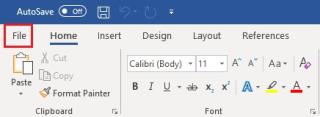











![So deaktivieren Sie Benachrichtigungen in Microsoft Teams [AIO] So deaktivieren Sie Benachrichtigungen in Microsoft Teams [AIO]](https://cloudo3.com/resources8/images31/image-2249-0105182830838.png)





![Bedingte Formatierung basierend auf einer anderen Zelle [Google Tabellen] Bedingte Formatierung basierend auf einer anderen Zelle [Google Tabellen]](https://cloudo3.com/resources3/images10/image-235-1009001311315.jpg)